Как да отворите BUP файлове
BUP е предназначен за архивиране на информация за менюто, главите, песните и субтитрите DVD, които се съдържат във файла IFO. Тя се отнася до DVD-Video формати и работи във връзка с VOB и VRO. Обикновено се намира в директорията "VIDEO_TS" . Може да се използва вместо IFO, ако последната е повредена.
съдържание
Софтуер за отваряне на файла BUP
След това разгледайте софтуера, който работи с това разширение.
Прочетете още: Програми за гледане на видео на компютъра
Метод 1: IfoEdit
IfoEdit е единствената програма, предназначена за професионална работа с DVD-Video файлове. В него можете да редактирате съответните файлове, включително разширението BUP.
Изтеглете IfoEdit от официалния сайт
- В приложението кликнете върху "Отваряне" .
- След това се отваря браузърът, където отиваме към желаната директория, а след това в полето "Тип файл" , задайте "BUP файлове" . След това изберете файла BUP и кликнете върху "Open" .
- Отваря съдържанието на обекта източник.
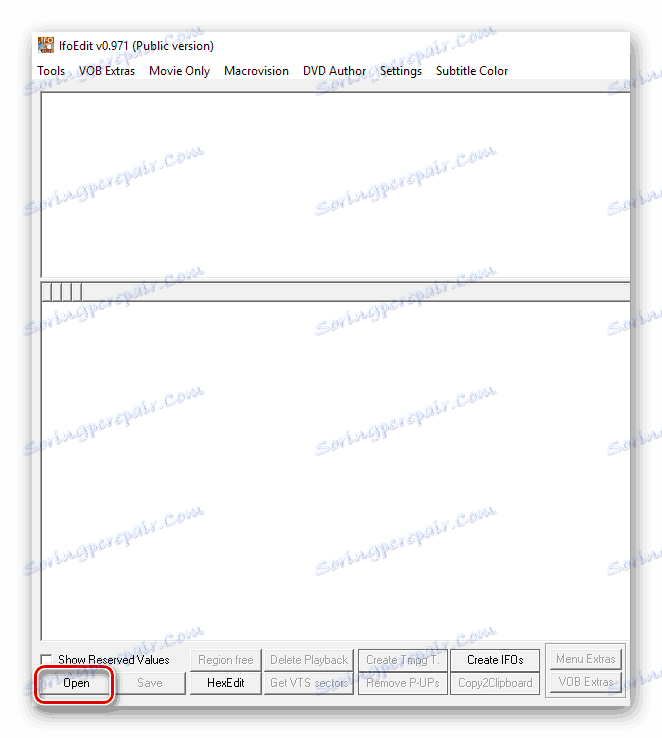
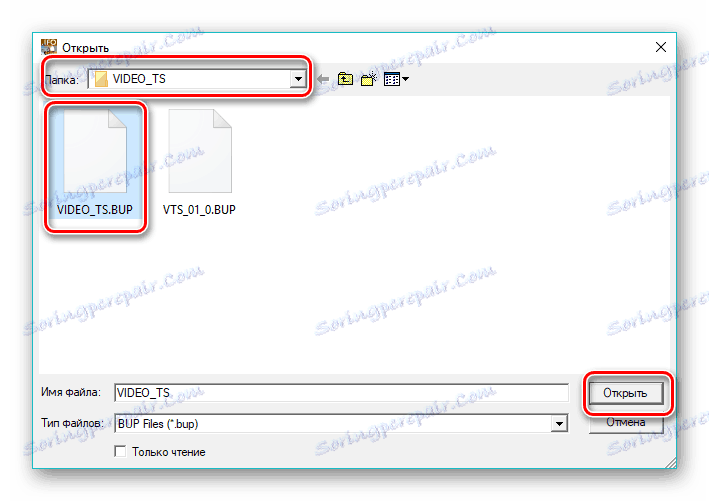
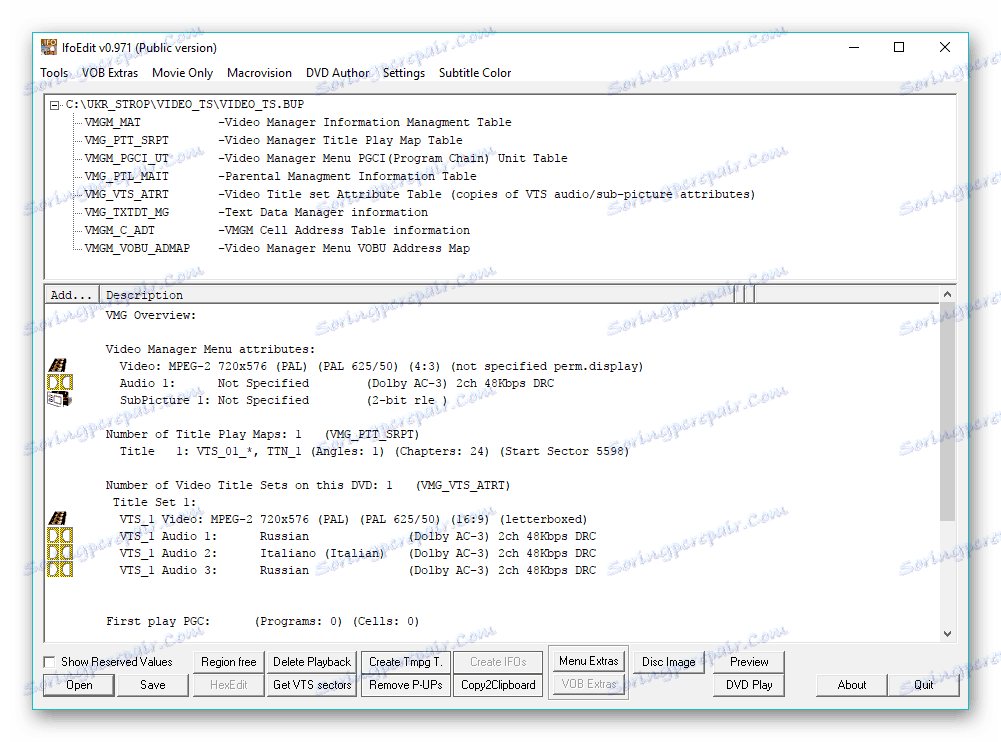
Метод 2: Nero Burning ROM
Nero Burning ROM Това е популярно приложение за запис на оптични дискове. BUP се използва тук, когато записвате DVD-видео към устройството.
- Започваме Nero Berning Rum и кликваме върху зоната с надпис "Нов" .
- В резултат на това се отваря "Новият проект" , където в левия раздел избираме "DVD-Video" . След това трябва да изберете подходящата "Write speed" и натиснете бутона "New" .
- Ще се отвори нов прозорец на приложение, където в " Файлове " отидете в желаната папка " VIDEO_TS " с файла BUP, след което го маркирайте с мишката и го плъзнете в празното " Съдържание ". диск " .
- Добавената директория с BUP се показва в програмата.
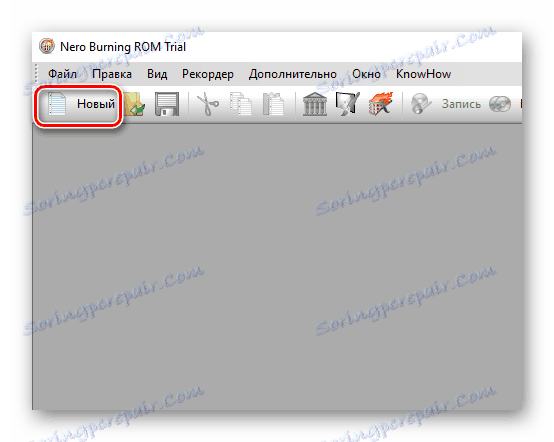
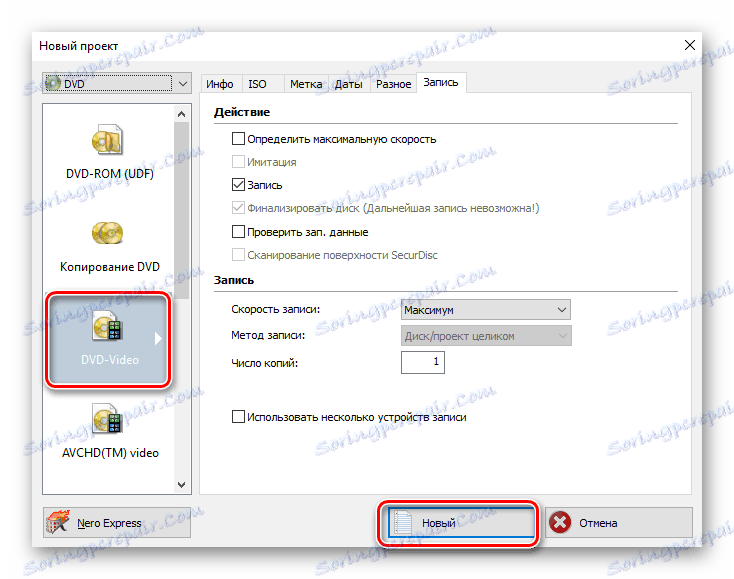
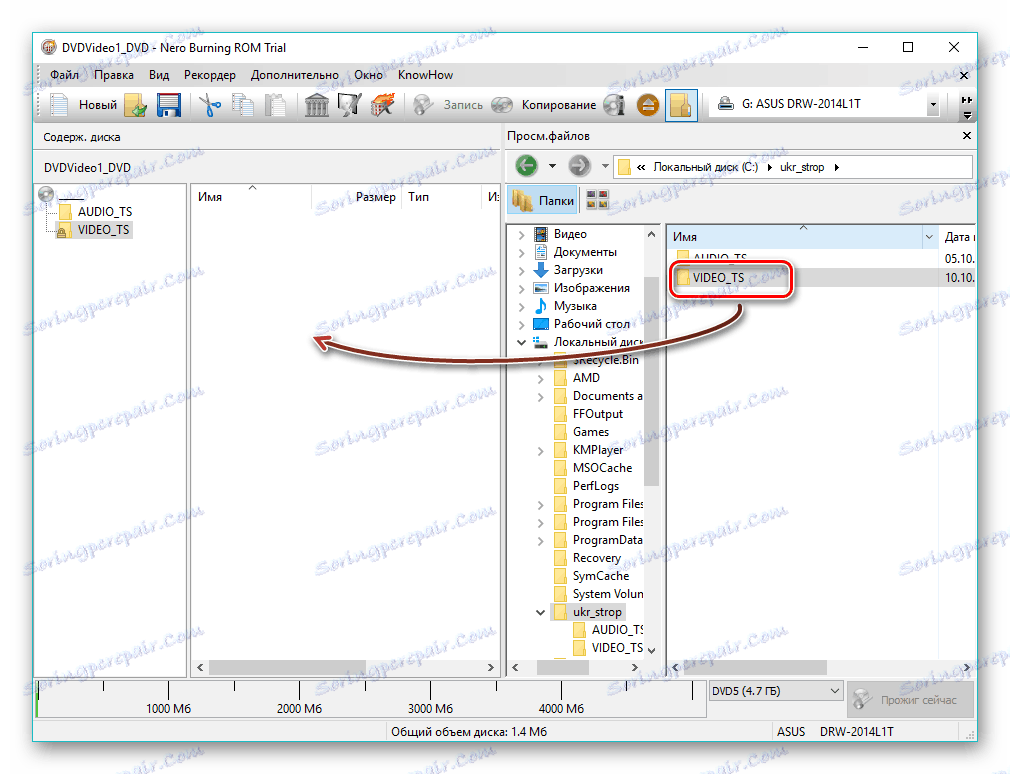
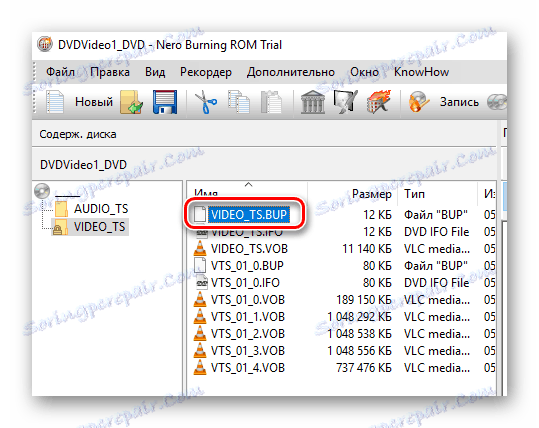
Метод 3: Corel WinDVD Pro
Corel WinDVD Pro е софтуерен DVD плейър на вашия компютър.
Изтеглете Corel WinDVD Pro от официалния сайт
- Стартирайте Corel WinDVD Pro и кликнете първо върху иконата под формата на папка, а след това върху полето "Disk Folders" в показания раздел.
- Отваря се "Преглеждане на папките" , където отидете в директорията с DVD-филма, маркирайте я и кликнете върху "OK" .
- В резултат на това се появява менюто за филми. След като изберете език, възпроизвеждането започва незабавно. Трябва да се отбележи, че това меню е типично за DVD-филм, който е взет като пример. В случая на други видеоклипове съдържанието му може да варира.

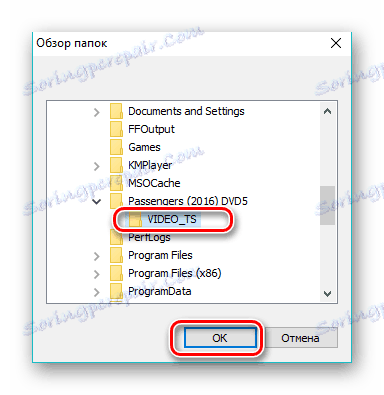

Метод 4: CyberLink PowerDVD
CyberLink PowerDVD - Друг софтуер, който може да възпроизвежда DVD формат.
Изпълнете приложението и използвайте вградената библиотека, за да намерите желаната папка с файла BUP, след което го изберете и кликнете върху бутона "Пусни" .
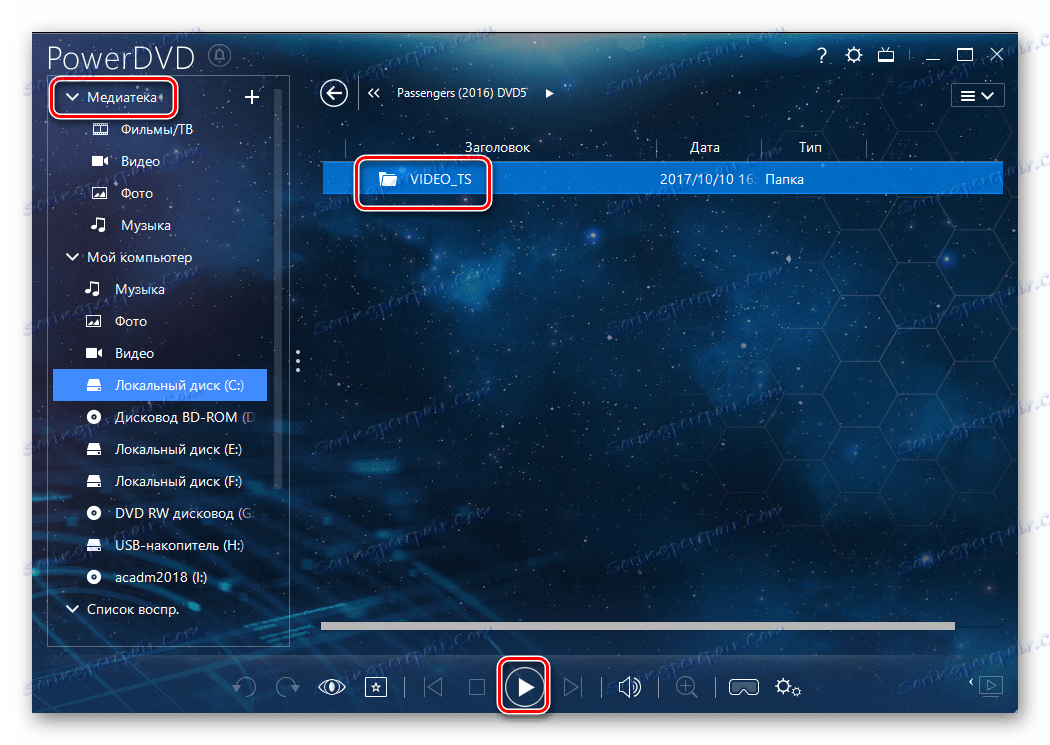
Появява се прозорецът за възпроизвеждане.
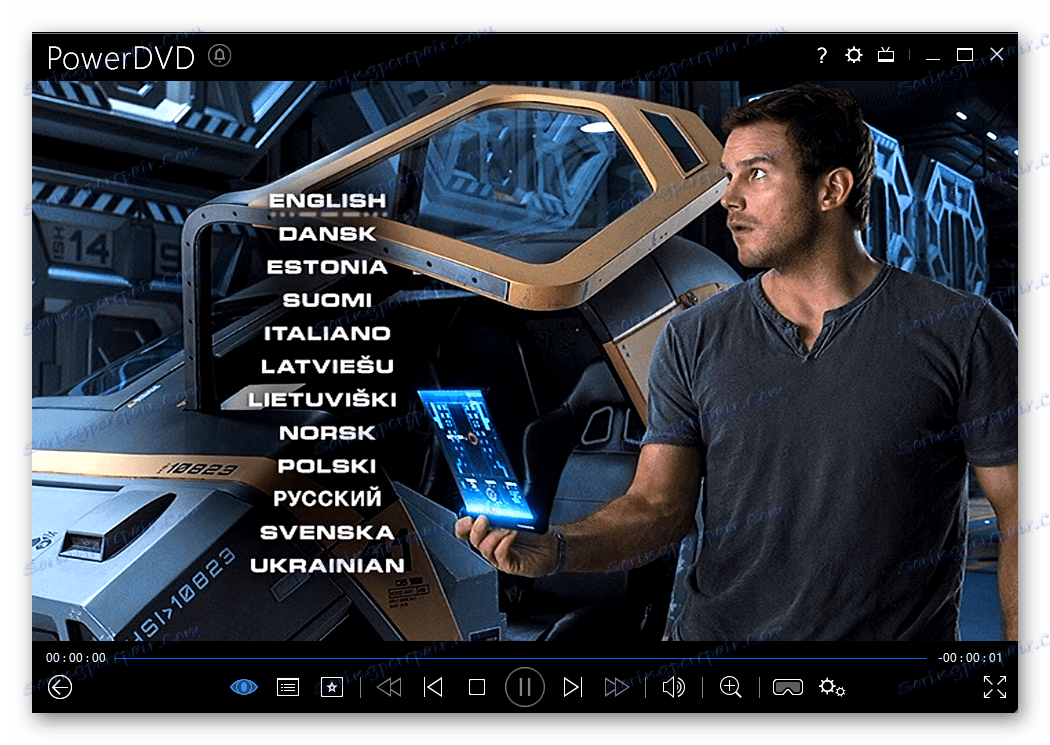
Метод 5: VLC медиен плейър
VLC медиен плейър Известно е не само като пълнофункционален аудио и видео плейър, но и като преобразувател.
- Докато сте в програмата, кликнете върху "Отваряне на папка" в "Медия" .
- Придвижете се до местоположението на директорията с изходния обект в браузъра, след това го изберете и кликнете върху бутона "Избор на папка" .
- В резултат на това се отваря филмов прозорец с картина на една от сцените.

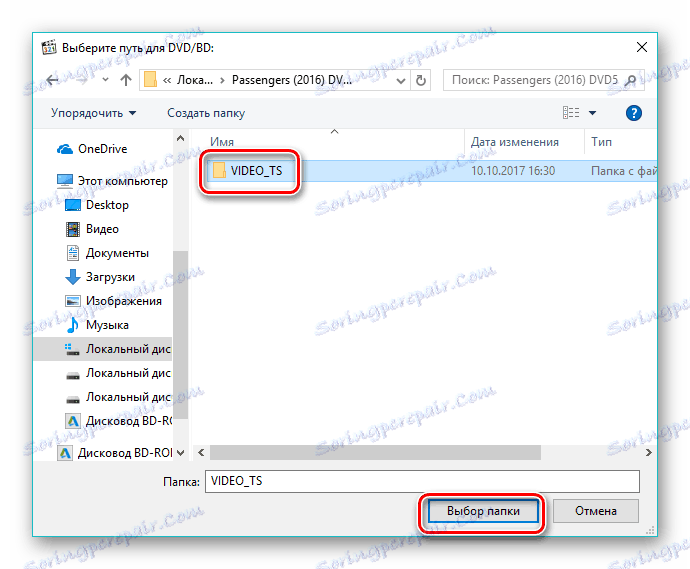
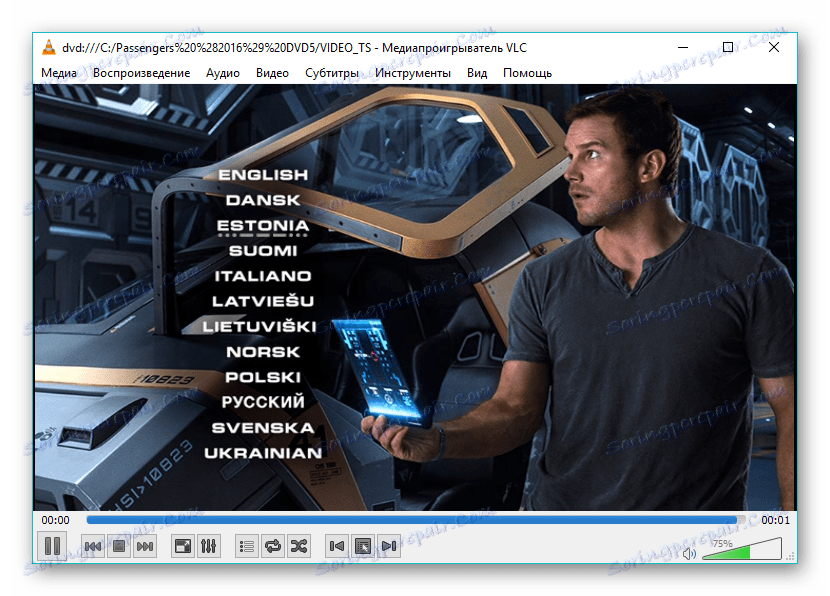
Метод 6: Медия плейър Classic Home Cinema
Медия плейър Класическо домашно кино е софтуер за възпроизвеждане на видео, включително DVD формат.
- Стартирайте MPC-HC и изберете "Open DVD / BD" в менюто "Файл" .
- В резултат на това се появява прозорецът "Изберете пътя за DVD / BD" , където намираме необходимата директория с видеоклипа, след което кликнете върху "Избор на папка" .
- Ще се отвори менюто за дефиниране на езика (в нашия пример), след което веднага ще започне възпроизвеждането.
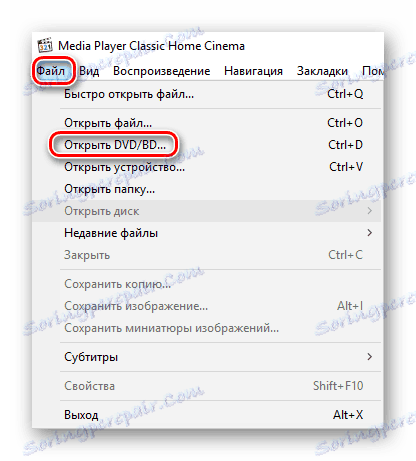
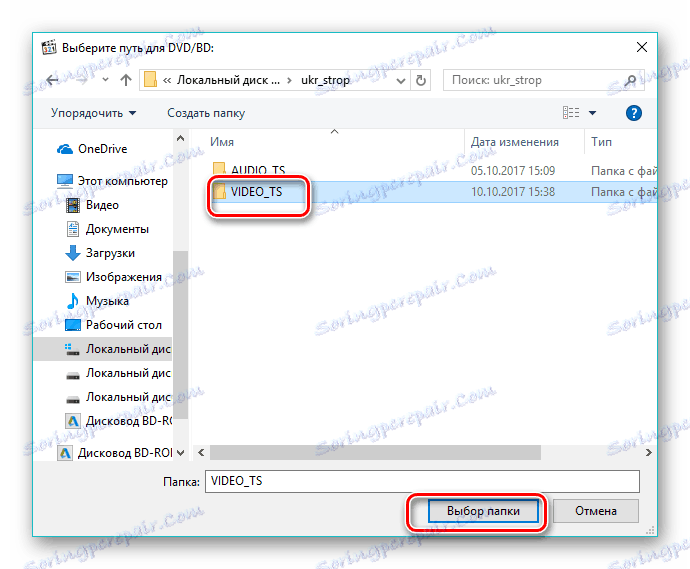
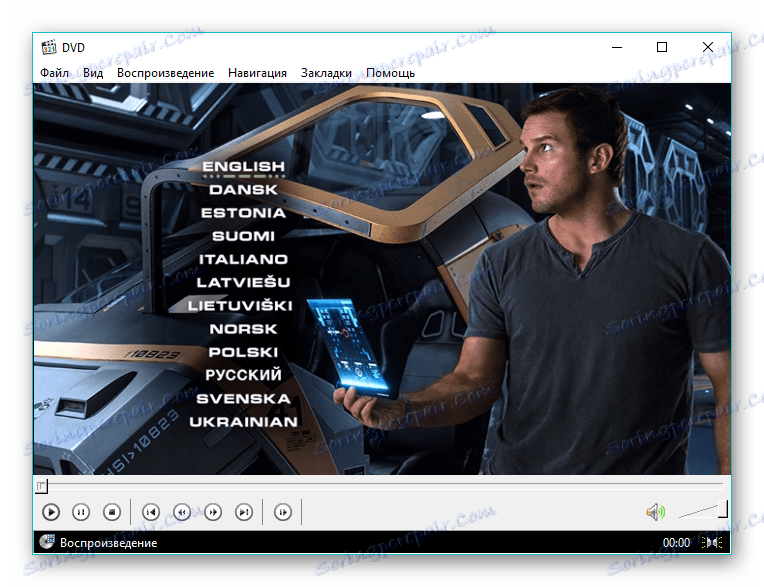
Струва си да се отбележи, че ако IFO стане недостъпно по някаква причина, DVD видео менюто няма да се покаже. За да коригирате тази ситуация, трябва просто да промените разширението на файла BUP към IFO.
Задачата за директно отваряне и показване на съдържанието на файловете на BUP се обработва от специализирания софтуер - IfoEdit. В същото време този формат взаимодейства с Nero Burning ROM и софтуерни DVD плейъри.